 測試從圖片中辨識
```
from PIL import Image
import tesserocr
image = Image.open("00000.png")
with tesserocr.PyTessBaseAPI() as api:
api.SetVariable("tessedit_char_whitelist", "0123456789")
ans = tesserocr.image_to_text(image)
print(ans)
```
測試從圖片中辨識
```
from PIL import Image
import tesserocr
image = Image.open("00000.png")
with tesserocr.PyTessBaseAPI() as api:
api.SetVariable("tessedit_char_whitelist", "0123456789")
ans = tesserocr.image_to_text(image)
print(ans)
```
筆記
2019-02-25
Python 使用 Tesseract-OCR 做 Captcha 文字識別
markdown
使用 python 語言的 tesserocr 套件做 captcha 的文字驗證測試,此篇只簡要說明套件的安裝和使用。
# 簡介
在網站的登入或註冊過程,會在不同的網站遇到需要輸入驗證碼的場景,在自動化操作的過程可以透過光學文字識別(Optical Character Recognition,OCR)來將影像中的文字分析後輸出成文字。
Tesseract 是一款開源的 OCR 套件,在 python 中要使用 Tesseract-OCR 使用到 tesserocr。
## 安裝 Tesseract-OCR
首先在系統中安裝 Tesseract-OCR:
* 到 [Tesseract Wiki](https://github.com/tesseract-ocr/tesseract/wiki) 依自己使用的作業系統安裝
* Windows 安裝後要將 Tesseract-OCR 的路徑加到環境變數的 PATH 中。
將 `C:\Program Files (x86)\Tesseract-OCR` 加到 PATH 中
## 安裝 tesserocr
* Windows 系統必須下載 whl 檔安裝
step 1. 到[simonflueckiger/tesserocr-windows_build, github](https://github.com/simonflueckiger/tesserocr-windows_build/releases),下載 `tesserocr-2.4.0-cp37-cp37m-win_amd64.whl`。
step 2. 安裝 tesserocr
```
python -m pip install tesserocr-2.4.0-cp37-cp37m-win_amd64.whl
```
step 3. 設定環境設數
安裝完成要在環境變數指定 tessdata 路徑 `TESSDATA_PREFIX=C:\Program Files (x86)\Tesseract-OCR\tessdata`
如果沒有`TESSDATA_PREFIX`的路徑設定,執行時會出現找不到 tessdata path
```
RuntimeError: Failed to init API, possibly an invalid tessdata path?
```
解法一:將 `C:\Program Files (x86)\Tesseract-OCR\tessdata` 資料夾複製到 `C:\C:\Program Files\Python37\tessdata` 的資料夾
解法二:設定環境變數 `TESSDATA_PREFIX` 並指定正確的 tessdata 的路徑,設定好環境變數(可能需要重啟使用的編輯器 cmd 或 vs 才能正常取用新增的環境變數)
## 測試辨識
測試圖片 `000000.png`
 測試從圖片中辨識
```
from PIL import Image
import tesserocr
image = Image.open("00000.png")
with tesserocr.PyTessBaseAPI() as api:
api.SetVariable("tessedit_char_whitelist", "0123456789")
ans = tesserocr.image_to_text(image)
print(ans)
```
測試從圖片中辨識
```
from PIL import Image
import tesserocr
image = Image.open("00000.png")
with tesserocr.PyTessBaseAPI() as api:
api.SetVariable("tessedit_char_whitelist", "0123456789")
ans = tesserocr.image_to_text(image)
print(ans)
```
 測試從圖片中辨識
```
from PIL import Image
import tesserocr
image = Image.open("00000.png")
with tesserocr.PyTessBaseAPI() as api:
api.SetVariable("tessedit_char_whitelist", "0123456789")
ans = tesserocr.image_to_text(image)
print(ans)
```
測試從圖片中辨識
```
from PIL import Image
import tesserocr
image = Image.open("00000.png")
with tesserocr.PyTessBaseAPI() as api:
api.SetVariable("tessedit_char_whitelist", "0123456789")
ans = tesserocr.image_to_text(image)
print(ans)
```
Python 將 Base64 字串還原為圖片
markdown
## 取得 Base64 格式
從網站取得
```
import base64
img_data_base64 = request.POST.get("img_data")
img_b64decode = base64.b64decode(img_data_base64)
```
從檔案取得 Base64 然後將 base64 再解碼
```
import base64
img_file = open(r'image.jpg','rb')
img_b64encode = base64.b64encode(img_file.read())
img_file.close()
img_b64decode = base64.b64decode(img_b64encode)
```
# Python 圖片 Base64 解碼還原 PIL.Image 或 Opencv
Base64 解碼為 OpenCV 圖片:
```
import base64
import numpy as np
img_data_base64= request.POST.get("img_data")
img_data=base64.b64decode(img_data_base64)
img_array = np.fromstring(img_data,np.uint8)
img=cv2.imdecode(img_array,cv2.COLOR_BGR2RGB)
cv2.imshow("img",img)
cv2.waitKey()
```
Base64 解碼為 PIL.Image 圖片:
```
from io import BytesIO
from PIL import Image #pillow
img_data_base64= request.POST.get("img_data")
img_data=base64.b64decode(img_data_base64)
image = BytesIO(img_data)
img = Image.open(image)
```
OpenCV 轉換成 PIL.Image 格式:
```
import cv2
from PIL import Image
import numpy as np
img = cv2.imread("image.jpg")
cv2.imshow("OpenCV",img)
image = Image.fromarray(cv2.cvtColor(img,cv2.COLOR_BGR2RGB))
image.show()
cv2.waitKey()
```
PIL.Image 轉換成 OpenCV 格式:
```
import cv2
from PIL import Image
import numpy as np
image = Image.open("image.jpg")
image.show()
img = cv2.cvtColor(np.asarray(image),cv2.COLOR_RGB2BGR)
cv2.imshow("OpenCV",img)
cv2.waitKey()
```
參考資料來源:
https://blog.csdn.net/dcrmg/article/details/80542665
https://blog.csdn.net/qq_19707521/article/details/78403904
https://blog.csdn.net/qq_19707521/article/details/78367617
2019-02-18
Burp Suite 抓取 https 資料
markdown
因為 https 需要替換憑證才能取得資料,所以需要將 Burp Suite 的憑證安裝到瀏覽器中,這篇文章就按步驟在 firefox 中安裝 burp suite 產生的憑證,它可以抓取到 https 中的請求資料。
## 啟動Burp,確認代理已啟動 Proxy
Step 1. 開一個暫時專案,下一步(Next)
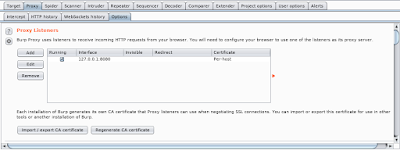 Step 2. 使用預設設定,開啟(Start Burp)
Step 2. 使用預設設定,開啟(Start Burp)
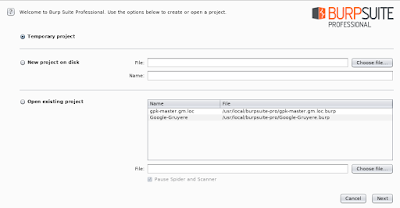 Step 3. 檢查代理監聽(Proxy Listeners)是啟動狀態
Step 3. 檢查代理監聽(Proxy Listeners)是啟動狀態
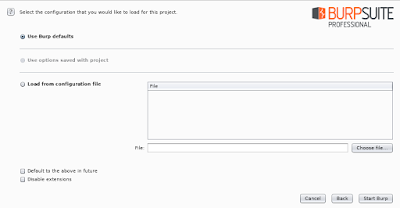 Step 4. 開啟瀏覽器的設定(Preferences)
Step 4. 開啟瀏覽器的設定(Preferences)
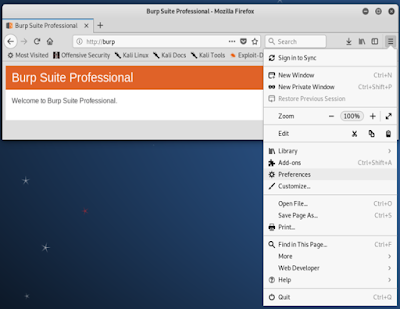 Step 5. 開啟 一般(General)/網路代理(Network Proxy) 的設定(Settings)
Step 5. 開啟 一般(General)/網路代理(Network Proxy) 的設定(Settings)
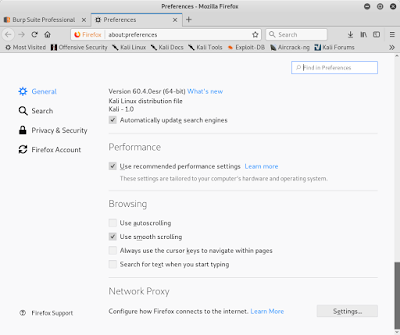 Step 6. 填入手動設定代理。 host: 127.0.0.1, port: 8080,勾選「全部通訊協定使用這個代理(Use this proxy server for all protocols)」,按確定(OK)
Step 6. 填入手動設定代理。 host: 127.0.0.1, port: 8080,勾選「全部通訊協定使用這個代理(Use this proxy server for all protocols)」,按確定(OK)
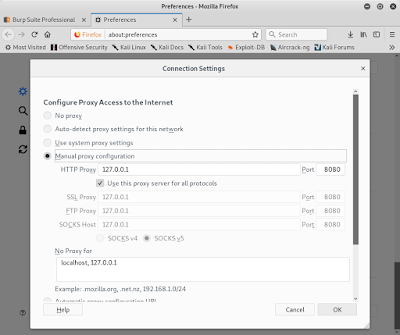 ## 下載憑證並安裝到瀏覽器
Step 1. 瀏覽器開啟 http://burp
Step 2. 下載憑證
## 下載憑證並安裝到瀏覽器
Step 1. 瀏覽器開啟 http://burp
Step 2. 下載憑證
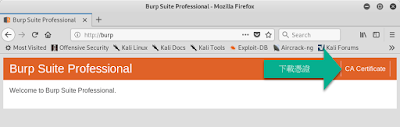 Step 3. 將 cacert.der 儲存到 `~/download/cacert.der` 資料夾
Step 3. 將 cacert.der 儲存到 `~/download/cacert.der` 資料夾
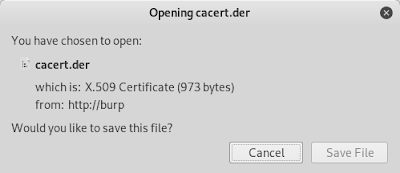 Step 4. 開啟瀏覽器的設定(Preferences)
Step 4. 開啟瀏覽器的設定(Preferences)
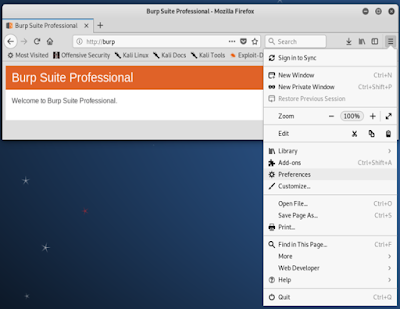 Step 5. 開啟「隱私和安全(Privacy & Secruity)」,找到憑證(Certificates)區段,開啟「檢視憑證(View Certificates...)」
Step 5. 開啟「隱私和安全(Privacy & Secruity)」,找到憑證(Certificates)區段,開啟「檢視憑證(View Certificates...)」
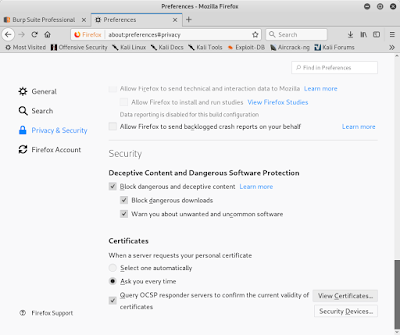 Step 6. 選擇 Authorities 頁籤
Step 6. 選擇 Authorities 頁籤
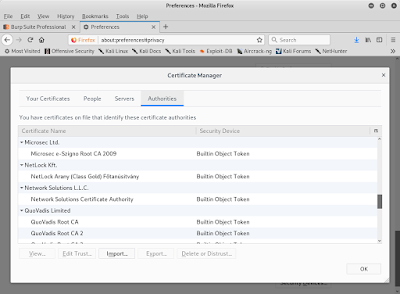 Step 7. 匯入(Import) 步驟2下載的憑證
Step 7. 匯入(Import) 步驟2下載的憑證
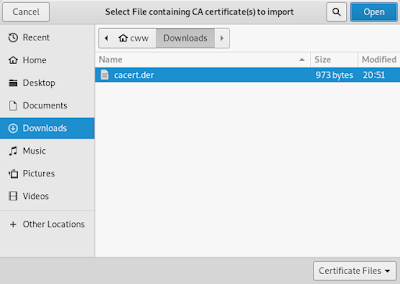 Step 8. 勾選「信任這個網站(Trust this CA to identity websites)」,按確定(OK)
Step 8. 勾選「信任這個網站(Trust this CA to identity websites)」,按確定(OK)
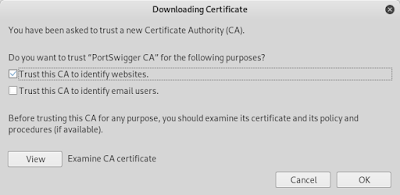 Step 9. 能在列表中看到剛才匯入的憑證「PortSwigger CA」
Step 9. 能在列表中看到剛才匯入的憑證「PortSwigger CA」
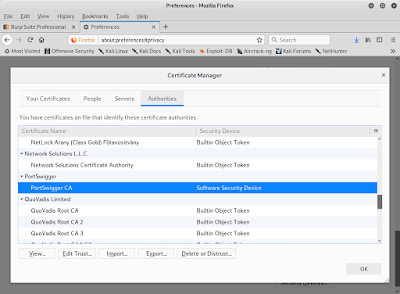 Step 10. 瀏覽器開啟 `https://www.google.com`,在網址列的驚嘆號圖型能看到網站使用的憑證被 Brup 換成 PortSwigger CA 了
Step 10. 瀏覽器開啟 `https://www.google.com`,在網址列的驚嘆號圖型能看到網站使用的憑證被 Brup 換成 PortSwigger CA 了
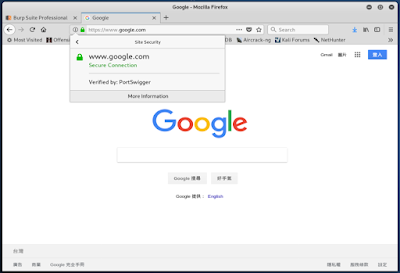 Step 11. 至此在使用 Burp 時就能攔到 https 的包嘍。
Step 11. 至此在使用 Burp 時就能攔到 https 的包嘍。

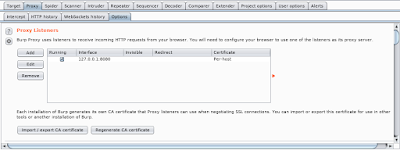 Step 2. 使用預設設定,開啟(Start Burp)
Step 2. 使用預設設定,開啟(Start Burp)
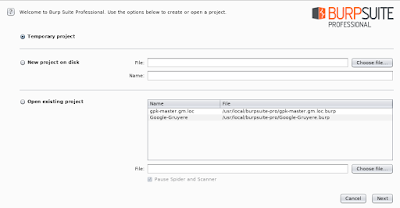 Step 3. 檢查代理監聽(Proxy Listeners)是啟動狀態
Step 3. 檢查代理監聽(Proxy Listeners)是啟動狀態
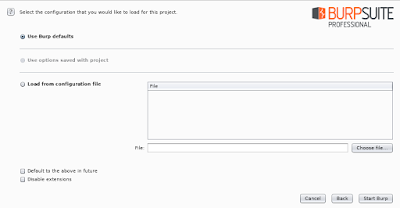 Step 4. 開啟瀏覽器的設定(Preferences)
Step 4. 開啟瀏覽器的設定(Preferences)
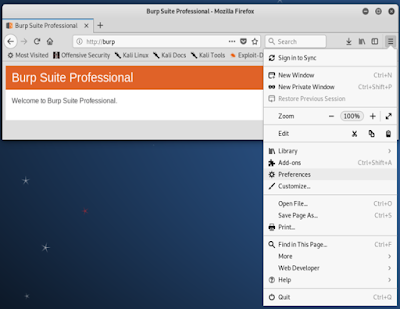 Step 5. 開啟 一般(General)/網路代理(Network Proxy) 的設定(Settings)
Step 5. 開啟 一般(General)/網路代理(Network Proxy) 的設定(Settings)
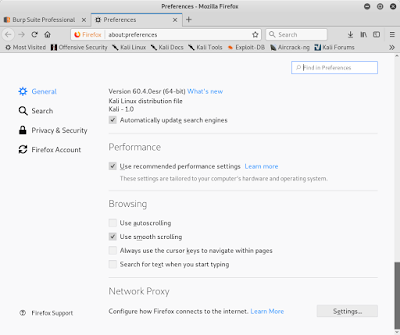 Step 6. 填入手動設定代理。 host: 127.0.0.1, port: 8080,勾選「全部通訊協定使用這個代理(Use this proxy server for all protocols)」,按確定(OK)
Step 6. 填入手動設定代理。 host: 127.0.0.1, port: 8080,勾選「全部通訊協定使用這個代理(Use this proxy server for all protocols)」,按確定(OK)
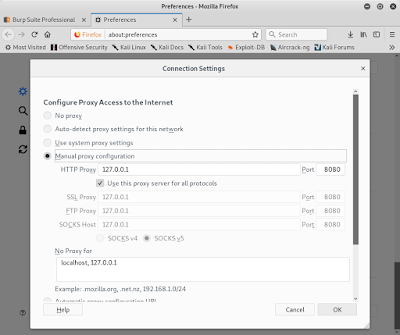 ## 下載憑證並安裝到瀏覽器
Step 1. 瀏覽器開啟 http://burp
Step 2. 下載憑證
## 下載憑證並安裝到瀏覽器
Step 1. 瀏覽器開啟 http://burp
Step 2. 下載憑證
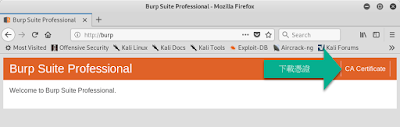 Step 3. 將 cacert.der 儲存到 `~/download/cacert.der` 資料夾
Step 3. 將 cacert.der 儲存到 `~/download/cacert.der` 資料夾
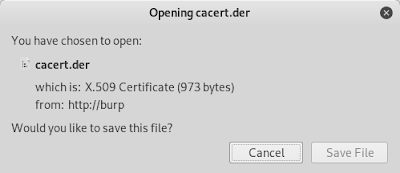 Step 4. 開啟瀏覽器的設定(Preferences)
Step 4. 開啟瀏覽器的設定(Preferences)
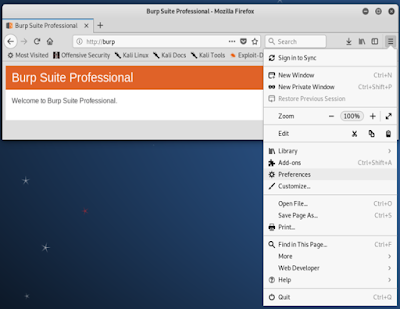 Step 5. 開啟「隱私和安全(Privacy & Secruity)」,找到憑證(Certificates)區段,開啟「檢視憑證(View Certificates...)」
Step 5. 開啟「隱私和安全(Privacy & Secruity)」,找到憑證(Certificates)區段,開啟「檢視憑證(View Certificates...)」
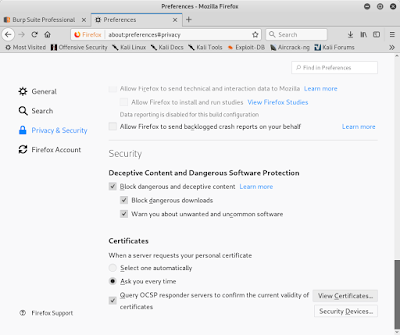 Step 6. 選擇 Authorities 頁籤
Step 6. 選擇 Authorities 頁籤
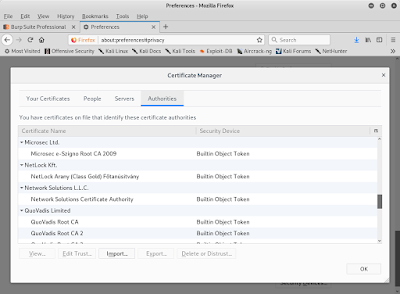 Step 7. 匯入(Import) 步驟2下載的憑證
Step 7. 匯入(Import) 步驟2下載的憑證
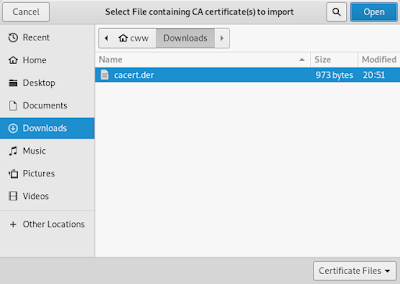 Step 8. 勾選「信任這個網站(Trust this CA to identity websites)」,按確定(OK)
Step 8. 勾選「信任這個網站(Trust this CA to identity websites)」,按確定(OK)
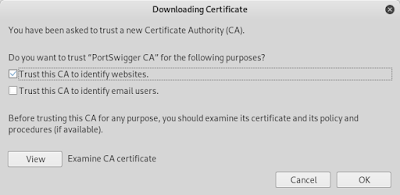 Step 9. 能在列表中看到剛才匯入的憑證「PortSwigger CA」
Step 9. 能在列表中看到剛才匯入的憑證「PortSwigger CA」
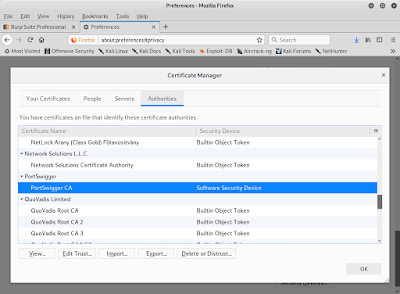 Step 10. 瀏覽器開啟 `https://www.google.com`,在網址列的驚嘆號圖型能看到網站使用的憑證被 Brup 換成 PortSwigger CA 了
Step 10. 瀏覽器開啟 `https://www.google.com`,在網址列的驚嘆號圖型能看到網站使用的憑證被 Brup 換成 PortSwigger CA 了
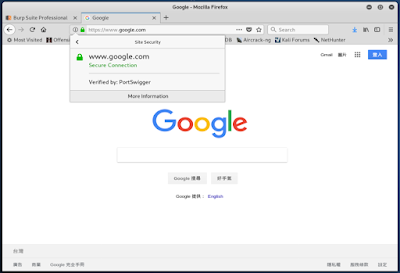 Step 11. 至此在使用 Burp 時就能攔到 https 的包嘍。
Step 11. 至此在使用 Burp 時就能攔到 https 的包嘍。

2019-01-30
合法練習滲透測試的網站
markdown
進攻即是最好的防禦,這句話同樣適用於信息安全的世界。這裏羅列了很多合法的來練習黑客技術的網站,不管你是一名開發人員、安全工程師、代碼審計師、滲透測試人員,通過不斷的練習才能讓你成為一個優秀安全研究人員。以下網站希望能給各位安全小夥伴帶來幫助!若有其他的補充和推薦,歡迎給留言(排名不分先後)
## 國外
1. [bWAPP](http://www.itsecgames.com/)
免費和開源的web應用進程安全項目。它有助於安全愛好者及研究人員發現和防止web漏洞。
2. [Damn Vulnerable iOS App (DVIA)](http://damnvulnerableiosapp.com/)
DVIA是一個iOS安全的應用。它的主要目標給移動安全愛好者學習iOS的滲透測試技巧提供一個合法的平台。APP涵蓋了所有常見的iOS安全漏洞,它免費並開放源碼,漏洞測試和解決方案覆蓋到iOS 10版本。信息安全工程师[@prateekg147](https://twitter.com/prateekg147)设计并开发。[Getting Started](http://damnvulnerableiosapp.com/2013/12/get-started/)
3. [Damn Vulnerable Web Application (DVWA)](http://www.dvwa.co.uk/)
基於 php 和 mysql 的虛擬 Web 應用,“內置”常見的 Web 漏洞,如 SQL 注入、xss 之類,可以搭建在自己的電腦上
4. [Game of Hacks](http://www.gameofhacks.com/)
基於遊戲的方式來測試你的安全技術,每個任務題目提供了大量的代碼,其中可能有也可能沒有安全漏洞!
5. [Google Gruyere](http://google-gruyere.appspot.com/)
一個看起來很low的網址,但充滿了漏洞,目的是為了幫助那些剛開始學習應用進程安全性的人員。
6. [HackThis!!](https://www.hackthis.co.uk/)
旨在教你如何破解、轉儲和塗改,以及保護網站的黑客技巧,提供超過50種不同的難度水平。
7. [Hack This Site](https://www.hackthissite.org/)
是一個合法和安全的測試黑客技能的網站,幷包含黑客資訊. 文章、論壇和教程,旨在幫助你學習黑客技術。
8. [Hellbound Hackers](https://www.hellboundhackers.org/)
提供了各種各樣的安全實踐方法和挑戰,目的是教你如何識別攻擊和代碼的補丁建議。主題包含應用進程加密和破解,社工和rooting。社區有接近10萬的註冊會員,也是最大的一個黑客社區之一。
9. [McAfee HacMe Sites](http://www.mcafee.com/us/downloads/free-tools/index.aspx)
邁克菲提供的各類黑客及安全測試工具
10. [Mutillidae](https://sourceforge.net/projects/mutillidae/)
是一個免費,開源的Web應用進程,提供專門被允許的安全測試和入侵的Web應用進程。其中包含了豐富的滲透測試項目,如SQL注入、跨站腳本、clickjacking、本地文檔包含、遠程代碼執行等.
11. [OverTheWire](http://overthewire.org/wargames/)
基於遊戲的讓你學習安全技術和概念的黑客網站
12. [Peruggia](https://sourceforge.net/projects/peruggia/)
一個提供安全、合法攻擊的黑客網站
13. [Root Me](https://www.root-me.org/)
通過超過200名黑客的挑戰和50個虛擬環境來提高你黑客技巧和網絡安全知識的網站
14. [Try2Hack](http://www.try2hack.nl/)
最古老的黑客網站之一,提供多種安全挑戰。
15. [Vicnum](http://vicnum.ciphertechs.com/)
OWASP 項目之一,簡單框架,針對不同的需求,並基於遊戲的方式來引導安全開發者學習安全技術。
16. [WebGoat](http://webappsecmovies.sourceforge.net/webgoat/)
最受歡迎的OWASP項目,提供了一個真實的安全教學環境,指導用户設計複雜的應用進程安全問題
17. [Test ASP](http://testasp.vulnweb.com/)
acunetix 提供的測試網站,使用 ASP
18. [Test ASP.Net](http://testaspnet.vulnweb.com/)
acunetix 提供的測試網站
19. [Test PHP](http://testphp.vulnweb.com/)
acunetix 提供的測試網站,使用 asp.net webform 開發
20. [Altoro Mutual](http://demo.testfire.net/)
## 其它
1. [i春秋](http://www.ichunqiu.com/main)
國內比較好的安全知識在線學習平台,把複雜的操作系統、工具和網絡環境完整的在網頁進行重現,為學習者提供完全貼近實際環境的實驗平台,
2. [XCTF_OJ 練習平台](http://oj.xctf.org.cn/)
XCTF-OJ (X Capture The Flag Online Judge)是由XCTF組委會組織開發並面向XCTF聯賽參賽者提供的網絡安全技術對抗賽練習平台。XCTF-OJ平台將彙集國內外CTF網絡安全競賽的真題題庫,並支持對部分可獲取在線題目交互環境的重現恢復,XCTF聯賽後續賽事在賽後也會把賽題離線文檔和在線交互環境彙總至XCTF-OJ平台,形成目前全球CTF社區唯一一個提供賽題重現覆盤練習環境的站點資源。
3. [網絡信息安全攻防學習平台](http://hackinglab.cn/index.php)
提供基礎知識考查、漏洞實戰演練、教程等資料。實戰演練以 Web 題為主,包含基礎關、腳本關、注入關、上傳關、解密關、綜合關等。
## 參考來源:
http://list.ly/list/euz-15-vulnerable-sites-to-legally-practice-your-hacking-skills-2016-update
http://www.freebuf.com/sectool/4708.html
https://www.zhihu.com/question/24740239
https://hk.saowen.com/a/0cefffc20499a78b147ab04a5689ac0e1b6acbb4abecf236e018c36fe232ba0d
https://www.freebuf.com/special/123961.html
2019-01-28
Python Import the class within the same directory or sub directory
markdown
# 引用同一資料夾中的類別
假設有已有如下的資料結構,在 myfolder 中有 Order, Product, User, Manager 四個 class,要引用到 main.py 中使用。
```
myfolder
+-- main.py
+-- subdir
| +-- order.py
| +-- product.py
+-- user.py
+-- manager.py
```
## Python 2
建立一個名為 `__init__.py` 的空檔案,放在同一個資料夾中
在 main.py 中
```
from user import User
from manager import Manager
```
資料夾範例:
```
myfolder
+-- main.py
+-- subdir
| +-- order.py
| +-- product.py
+-- __init__.py
+-- user.py
+-- manager.py
```
如果是要引用子目錄中的類別,則是在子目錄中建立 `__init__.py`
```
from subdir.order import Order
from subdir.product import Product
```
子資料夾範例:
```
myfolder
+-- main.py
+-- subdir
| +-- __init__.py
| +-- order.py
| +-- product.py
+-- user.py
+-- manager.py
```
## Python 3
在同一目錄下引用直接使用 .user,參考如下:
在 main.py 中
```
from .user import User
from .manager import Manager
```
資料夾範例:
```
myfolder
+-- main.py
+-- subdir
| +-- order.py
| +-- product.py
+-- __init__.py
+-- user.py
+-- manager.py
```
2019-01-21
Kali Linux 新增使用者帳號並授與 sudo 權限
markdown
在網路上查閱很多 Kali 的相關文章,大多都是直接使用 root 帳號,在使用 Linux 時通常會建議不要直接使用 root 帳號進行一般事務的管理操作。所以查了如何在 kali 加入新的使用者帳號,操作指令可以參考 Degain 或是 Ubuntu 的文章。
以下 username 都要代換為要新增的帳號
# 新增帳號
1. 開啟 Terminal ,使用 Ctrl+Alt+T,或是點擊左側的 Terminal 圖示,並登入 root 帳號
2. 加入新使用者帳號:
```
useradd -m username
```
-m 建立帳號的 home 目錄,預設路徑是 /home/username
3. 建立帳號的密碼:
```
passwd username
```
4. 將帳號加到 sudo 群組,帳號才能使用 sudo 命令安裝程式:
```
usermod -a -G sudo username
```
-a 加入
-G 指定要加入的群組名稱
5. 給帳號指定預設的 shell:
```
chsh -s /bin/bash username
```
-s 指定登入的 shell
# 移除帳號
1. 將帳號從 sudo 群組移除:
方法1. 使用 deluser:
```
sudo deluser username sudo
```
方法2. 使用 gpasswd:
```
sudo gpasswd -d username sudo
```
2. 將帳號從系統移除:
```
sudo userdel -r username
```
-r 移除帳號的 home 目錄和郵件
# 參考:
* [Adding a new user in Kali Linux](https://www.linkedin.com/pulse/20140502074357-79939846-adding-a-new-user-in-kali-linux)
在 Kali Linux 安裝 Visual Studio Code
markdown
# Kali 安裝 Visual Studio Code
因為 Kali 是以 Debian 為基地的發佈版,所以參考 Debian 或是 Ubuntu 的安裝方式。
```
::decode
# Download the Microsoft GPG key, and convert it from OpenPGP ASCII
# armor format to GnuPG format
curl https://packages.microsoft.com/keys/microsoft.asc | gpg --dearmor > microsoft.gpg
# Move the file into your apt trusted keys directory (requires root)
mv microsoft.gpg /etc/apt/trusted.gpg.d/microsoft.gpg
# Add the VS Code Repository
echo "deb [arch=amd64] https://packages.microsoft.com/repos/vscode stable main" > /etc/apt/sources.list.d/vscode.list
# Update and install Visual Studio Code
apt update && apt install code
```
# 參考
1. [Visual Studio Code on Linux](https://code.visualstudio.com/docs/setup/linux)
訂閱:
意見 (Atom)